Получите root права на Galaxy Tab S8/S8+/S8 Ultra через пропатченную точку доступа Magisk
В этом руководстве мы покажем вам, как получить root права на Samsung Galaxy Tab S8/S8+/S8 Ultra через Magisk Patched AP. В то время как индустрия смартфонов в настоящее время переполнена множеством предложений от многочисленных игроков, в области планшетов дела обстоят немного мрачно. Но, несмотря на это, жалоб на это не так много, потому что южнокорейским гигантам удается отметить большинство предварительных условий, о которых мы могли бы просить.
В этом отношении его последние флагманы меняют правила игры не только для обычных пользователей, но и для технических энтузиастов. Как только вы разблокируете загрузчик, вы сможете установить на свои планшеты множество модов и настроек. Но перед этим вам необходимо получить административный доступ к планшету. И в этом руководстве мы покажем вам, как это сделать. Ниже приведены шаги для рутирования вашего Samsung Galaxy Tab S8 / S8 + / S8 Ultra через Magisk Patched AP.
Преимущества и риски рутирования Samsung Galaxy Tab S8/S8+/S8 Ultra
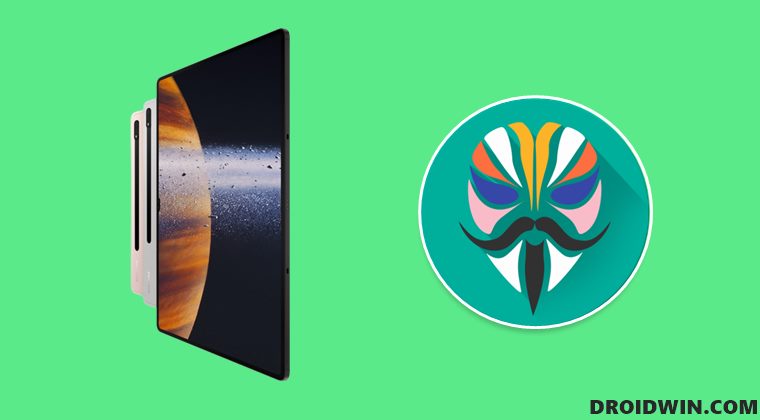
После того, как вы рутируете свое устройство, вы сможете установить множество модов. К ним относятся, например, модули Fox Magisk, темы Substratum, Xposed Framework через LSPosed и Viper4Android. В том же духе вы также можете прошить собственное ядро и реализовать желаемый профиль ЦП. Однако такие настройки также сопряжены с некоторыми рисками.
Программы для Windows, мобильные приложения, игры - ВСЁ БЕСПЛАТНО, в нашем закрытом телеграмм канале - Подписывайтесь:)
Начнем с того, что для рутирования требуется разблокировать загрузчик, что сотрет все данные и может аннулировать гарантию. Точно так же будет активирована сеть безопасности. [FIXED] что приведет к невозможности использования банковских приложений [FIXED]. Итак, если все в порядке, давайте начнем с шагов, чтобы получить root права на ваш Samsung Galaxy Tab S8 / S8 + / S8 Ultra с помощью исправленного файла AP Magisk.
Как получить root права на Samsung Galaxy Tab S8/S8+/S8 Ultra через Magisk Patched AP
Приведенные ниже инструкции перечислены в отдельных разделах для простоты понимания. Обязательно соблюдайте ту же последовательность, что указана ниже. Droidwin и его участники не будут нести ответственность в случае термоядерной войны, если ваш будильник не разбудит вас, или если что-то случится с вашим устройством и данными, выполнив следующие шаги. [Unless stated otherwise, all the below images are applicable for your Galaxy Tab S8/S8+/S8 Ultra].
ШАГ 1. Разблокируйте загрузчик на Galaxy Tab S8/S8+/S8 Ultra
Прежде всего, вам нужно будет разблокировать загрузчик на вашем устройстве. Обратите внимание, что это отключит Knox и перезагрузит ваше устройство. Если это хорошо, то вы можете обратиться к нашему руководству о том, как разблокировать загрузчик на Samsung Galaxy Tab S8 / Plus / Ultra.

ШАГ 2. Загрузите стоковую прошивку Galaxy Tab S8/S8+/S8 Ultra.
Далее вам нужно будет загрузить стоковую прошивку для вашего устройства. Для этого вы можете использовать Frija Tool, SamLoader Tool или веб-сайты, такие как SamMobile. Что касается этого руководства, давайте приступим к инструменту Frija. Поэтому ознакомьтесь с нашим подробным руководством о том, как загрузить стоковую прошивку/ПЗУ Samsung с помощью Frija Tool. Или вы также можете обратиться к приведенным ниже инструкциям:
- Для начала загрузите Frija Tool и распакуйте его в любое удобное место на вашем ПК.
- Затем запустите инструмент и введите номер модели вашего устройства и код CSC. [Read: How to Find My Device’s CSC Code]. Мы также указали номера моделей ниже.
- Теперь нажмите кнопку «Проверить обновление», и появится последняя доступная прошивка.

- Затем нажмите кнопку «Загрузить», выберите каталог, в который вы хотите загрузить прошивку, и нажмите «Сохранить».

- Теперь начнется процесс загрузки. После этого инструмент расшифрует прошивку.

- После завершения расшифровки появится сообщение «Загрузка завершена».

- Теперь перейдите в папку, в которую вы скачали прошивку, и распакуйте ее. После извлечения вы должны получить файлы AP, BL, CP, CSC и HOME_CSC.

- Мы будем использовать эти файлы (кроме HOME_CSC) для рутирования вашего Samsung Galaxy Tab S8/S8+/S8 Ultra через Magisk.
ШАГ 3: Установите патч для Galaxy Tab S8/S8+/S8 Ultra AP через Magisk
- Для начала перенесите файл AP из извлеченной папки с прошивкой на ваше устройство.
- Затем загрузите и установите приложение Magisk на свое устройство.
- Теперь запустите приложение и нажмите кнопку «Установить» рядом с Magisk.

- Теперь выберите «Выбрать и исправить файл», перейдите к файлу AP TAR и выберите его.
- Затем нажмите кнопку «Поехали», расположенную в правом верхнем углу, и дождитесь завершения исправления.

- После этого вы должны получить пропатченный файл AP с именем magisk_patched_. [random_number].tar в папке «Загрузки».
ШАГ 4: Отправьте пропатченный файл AP на ПК
Теперь вам нужно будет перенести этот исправленный файл AP на свой компьютер. Однако известно, что обычный метод USB вызывает некоторые проблемы. Поэтому вам следует вместо этого выбрать метод ADB Pull. Вот как это можно сделать:
- Для начала загрузите Android SDK Platform Tools и извлеките его в любое удобное место на вашем ПК.

- Затем перейдите в папку с инструментами платформы, введите CMD в адресной строке и нажмите Enter. Это запустит окно CMD.

- Теперь подключите ваше устройство к ПК через USB-кабель. Также включите отладку по USB в параметрах разработчика.
- Затем используйте приведенную ниже команду для передачи пропатченного файла AP на ваш компьютер (не забудьте соответствующим образом заменить случайные строки) adb pull /sdcard/Download/magisk_patched_[random_strings]
ШАГ 5. Загрузите Galaxy Tab S8/S8+/S8 Ultra в режим загрузки
Теперь вам нужно загрузить Galaxy Tab S8/S8+/S8 Ultra в режим загрузки, чтобы Odin смог его идентифицировать и, следовательно, позволил нам выполнить перепрошивку исправленного файла AP. Поэтому обратитесь к нашему руководству по загрузке любого устройства Samsung в режим загрузки. Или обратитесь к нашим ниже прямым инструкциям:
- Начните с выключения устройства,
- Затем одновременно нажмите и удерживайте Громкость вверх + Громкость вниз и подключите устройство к ПК через USB-кабель.

- Как только вы увидите предупреждающее сообщение на своем устройстве, отпустите нажатые клавиши.
- Наконец, нажмите клавишу увеличения громкости один раз, и ваше устройство будет загружено в режим загрузки.
ШАГ 6: Установите Один
- Для начала скачайте Инструмент Одина по этой ссылке.
- Затем распакуйте его в удобное место на вашем ПК.

- После этого перейдите в папку, в которую вы распаковали инструмент.
- Наконец, дважды щелкните EXE-файл Odin3_v3.14.4, чтобы запустить инструмент.
ШАГ 7: прошитый пропатченный файл AP через Odin и Root Galaxy Tab S8/S8+/S8 Ultra
- Для начала запустите инструмент Odin на своем ПК.
- Затем нажмите кнопку BL, перейдите в папку с извлеченной прошивкой и выберите файл BL.

- После этого нажмите на кнопку AP, перейдите к пропатченному файлу AP.tar и выберите его.

- Затем нажмите кнопку CP, перейдите в папку извлеченной прошивки и выберите файл CP.

- Затем нажмите кнопку CSC, перейдите в папку с извлеченной прошивкой и выберите файл CSC. [the normal CSC, not the HOME_CSC].

- Когда все файлы будут загружены, нажмите кнопку «Пуск». Начнется процесс перепрошивки, который может занять несколько минут.

- После этого вы должны получить ПРОПУСК! сообщение. Точно так же ваше устройство автоматически загрузится в ОС.

Вот и все. Это были шаги для рутирования вашего Samsung Galaxy Tab S8 / S8 + / S8 Ultra через файл Magisk Patched AP. Если у вас есть какие-либо вопросы относительно вышеупомянутых шагов, сообщите нам об этом в комментариях. Мы вернемся к вам с решением в ближайшее время.




















![Исчезновение текста в текстовом поле в Adobe InDesign на Mac [Fixed]](https://vgev.ru/wp-content/uploads/2022/03/fix-text-disappearing-in-text-box-in-adobe-indesign-mac.jpg)


